

P350のボタンの挙動を変更
Mio P350のスティックは、斜めに入力すると押し込まれたことになるため、誤入力が頻繁に起こる。
この誤入力対策として、アクションボタンは長めに押した時のみ機能するよう変更する。
また、アプリケーションボタンの短押し、長押しを区別し、別々の動作を割り振れるようにもする。
ここに書いてあることは試す方は、すべて自己責任で行ってください。
この方法は、Hiroyuki Ogasawara様作のキーボードカスタマイズツール、em1key v1.24を使用します。
Hiroyuki Ogasawara様のサイト
http://hp.vector.co.jp/authors/VA004474/wince/wince.html
Hiroyuki Ogasawara様、このようなすばらしいツールをご提供くださり、ありがとうございます。
このem1keyに、スクリプトファイルを読み込ませる事によって、上記の変更を実現します。
なお、ここで配布するスクリプトファイルについて、em1keyの作者様へ問い合わせするのはおやめください。
まず、Hiroyuki Ogasawara様のサイトからem1key v1.24をダウンロードし、P350にインストールします。
P350のProgram Filesフォルダにem1keyのフォルダができます。
その中のscriptcommand.txtを、ここで配布するzipファイルを解凍してできる、同名のファイルで上書きして、
em1keyを実行してください。
これで、ボタンの挙動が変わります。
scriptcommand.txtはいくつかのパターンを用意しました。
action1_v2.zip
アクションボタンは長押ししたときのみ反応するようにする。
ENTERが1回押されたのと同様の挙動をする。押し続けてもリピートはされない。
action2_v2.zip
アクションボタンは長押ししたときのみ反応するようにする。
action1と違い、コンテクストメニューの表示になる。
action3_v1.zip
アクションボタンは長押ししたときのみ反応するようにする。
action1とは判定の仕方が違い、長押し判定されるまでの時間が約一秒に固定。
スクリプトの数値の書き換えで変更可能。
app_v2.zip
アプリケーションボタンの短押し、長押しを区別し、別々の動作を割り振れるようにする。
action1_app_v2.zip
action1とappを組み合わせたもの。
action2_app_v2.zip
action2とappを組み合わせたもの。
どのスクリプトを使った場合でも、長押しになる時間は、
コントロールパネルのボタンの設定の影響をうけます。
(action3を除く)
待ち時間、速度、どちらも長押しの時間に影響します。
アプリケーションボタンへの機能の割り振りも、
コントロールパネルのボタンの設定で行ってください。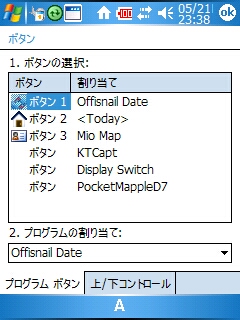
上から、
左上ボタン短押し
右上ボタン短押し
左下ボタン短押し
左上ボタン長押し
右上ボタン長押し
左下ボタン長押し
アプリボタンの長押し対応をさせるには、ボタンの設定で6つのボタンが表示されている必要があります。
もし無かったら、レジストリエディタを使って、
HKEY_LOCAL_MACHINE¥SOFTWARE¥Microsoft¥Shell¥Keys
を見てください。
40C1、40C2、40C3という3つのキーがあるので、それと並列の関係で、
40C4、40C5、40C6という新しいキーを作ってください。
中身はいじらなくて結構です。
あるいは、このCABファイルをP350にインストールしてください。
button456reg.cab
(ソフトは何もインストールせず、上記のようにレジストリを書き換えるだけのファイルです)
これで、ボタンの設定に、6つのボタンが現れ、動作が割り当てられるようになります。





